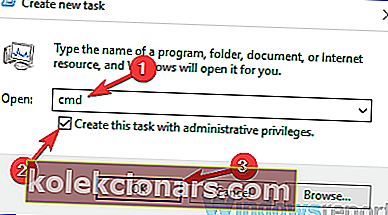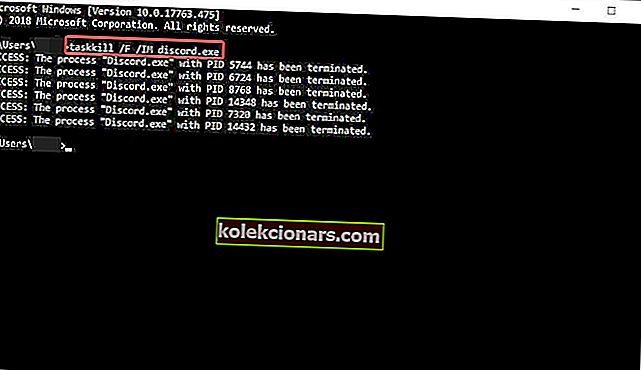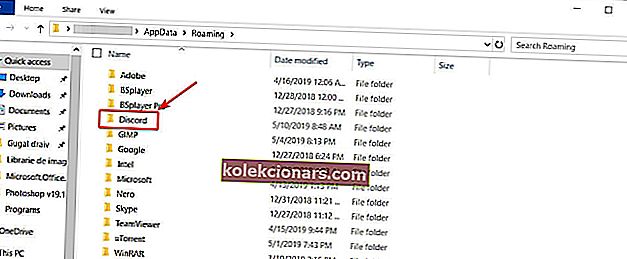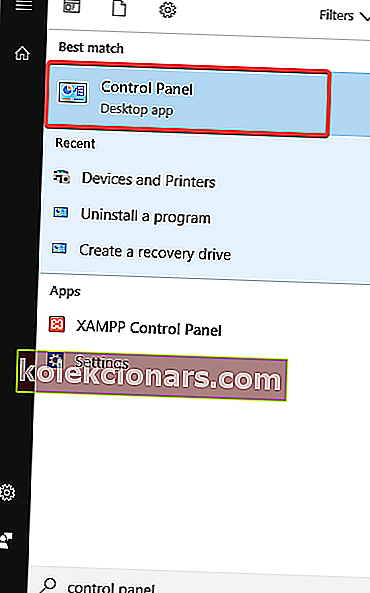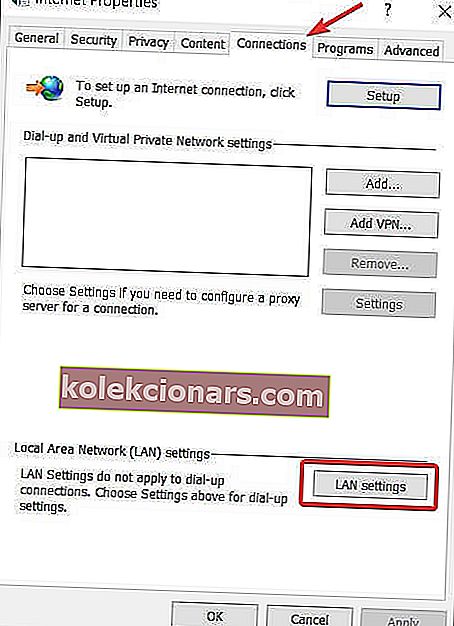- Дисцорд је једна од најпопуларнијих ВОИП платформа за игре на свету. Али с времена на време појављују се необични проблеми, а проблеми са везом су неки од најчешћих.
- У овом водичу саставили смо листу решења која су функционисала за многе кориснике и која ће сигурно радити и за вас.
- Такође препоручујемо обележавање нашег чворишта за решавање проблема Дисцорд-а ради додатних водича.
- Ако сте играч и желите да прочитате више о фасцинантном свету видео игара, посетите наш Гаминг Хуб.
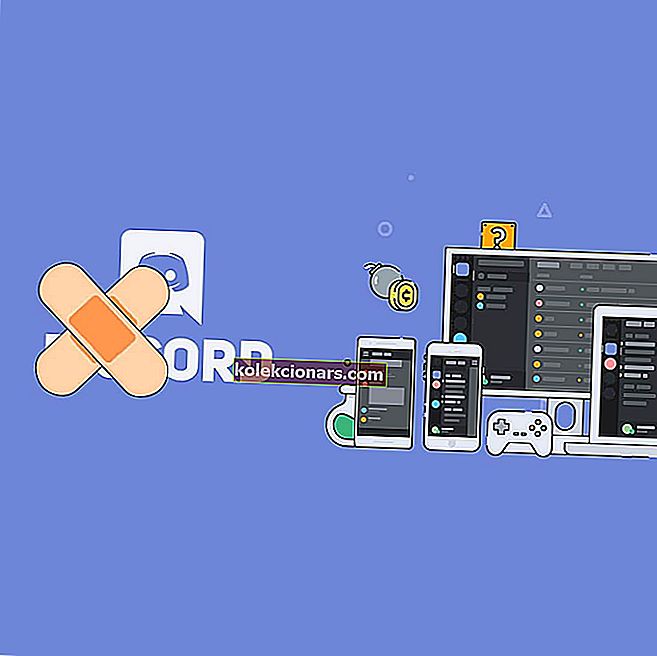
Упркос одличном развојном тиму који стоји иза Дисцорд-а, неки необични се стално појављују. Стална ажурирања и прилично брзи исправци грешака не решавају увек проблем, као што је то случај данас.
Најзанимљивији проблем који прогања програмере апликације је тај што се Дисцорд по покретању неће отворити. Многи корисници су се већ жалили на овај проблем, а више их се појављује сваког дана.
Имајући ово на уму, саставили смо листу решења која су временом функционисала за многе кориснике и која би требало да функционишу и за вас.
Шта могу да урадим ако се Дисцорд не отвара у оперативном систему Виндовс 10? Можете га брзо решити убијањем задатка Дисцорд. Проблем најчешће узрокује претходна сесија која није правилно затворена. Ако ово не реши проблем, обришите АппДата и ЛоцалАппДата и проверите своје проксије.
Да бисте то урадили, следите једноставне кораке у наставку.
Неслога се не отвара у оперативном систему Виндовс 10 [ФИКС]
- Убиј задатак Дисцорд
- Обришите АппДата и ЛоцалАппДата
- Проверите своје пуномоћнике
- Остали општи поправци
1: Убити задатак Дисцорд
- Притисните Виндовс тастер Р .
- Откуцајте цмд, а затим кликните на дугме У реду .
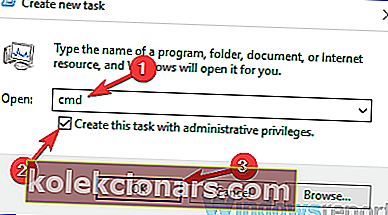
- У цмд прозор који се појави откуцајте тасккилл / Ф / ИМ дисцорд.еке .
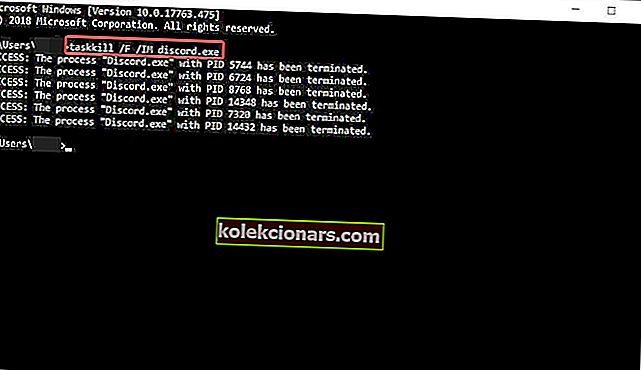
- По завршетку процеса, поново покрените Дисцорд.
Сада би све требало да функционише у реду. Поред тога, можете учинити исто помоћу Менаџера задатака: притисните Цтрл + Алт + Дел> одаберите Таск Манагер> у Таск Манагеру пронађите Дисцорд> кликните на њега> кликните Енд Таск> поново покрени Дисцорд.
Да ли се Дисцорд и даље смрзава? Ево како то трајно поправити
2: Обришите АппДата и ЛоцалАппДата
- Затворите Дисцорд помоћу горњег решења.
- Притисните тастер Виндовс + Р и откуцајте % аппдата% . Затим притисните Ентер .

- У новом прозору који се појави пронађите фасциклу Дисцорд и избришите је.
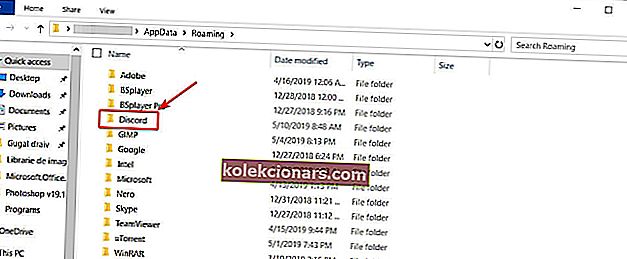
- Поново покрени Дисцорд.
Сада можете поновити поступак брисања ЛоцалАппДата тако што ћете у кораку 2 откуцати% лоцалаппдата% уместо% аппдата%.
Инсталација раздора није успела у оперативном систему Виндовс 10? Овако ћете то поправити
3: Проверите своје пуномоћнике
У многим случајевима, Дисцорд се не може отворити у Виндовс 10 због ВПН-ова. Дакле, ако користите прокси или ВПН, то се може догодити у случају да се ваша апликација не отвара. Да бисте онемогућили прокси, следите кораке:
- У Виндовс поље за претрагу откуцајте Цонтрол Панел и притисните Ентер .
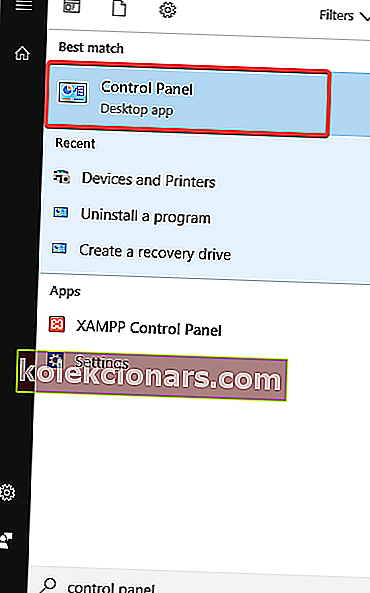
- Кликните на Мрежа и Интернет> Интернет опције .
- Интернет пристојности треба да се појави прозор. Кликните на картицу Везе .
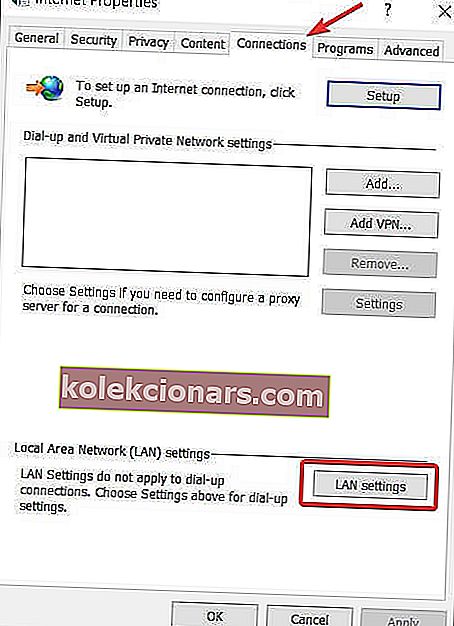
- У одељку подешавања локалне мреже (ЛАН) кликните на ЛАН поставке .
- У одељку Проки сервер уклоните ознаку из поља Усе проки сервер фор иоур ЛАН .

- Кликните на ОК , а затим на Аппли .
- Поново покрени Дисцорд.
Сада би проблем требало да нестане.
4: Остали општи поправци
- Уверите се да је ваш систем ажуран.
- Упдате Дисцорд. У неким пријављеним случајевима то је све што је требало.
- Подесите датум и време за Виндовс на Аутоматски. Ово је успевало у неким случајевима. Кликните десним тастером миша на датум и време у доњем десном углу екрана> Прилагоди датум / време> Аутоматски подеси време.
- Отворите веб верзију Дисцорд-а. Неки корисници су пријавили да коришћење веб верзије ресетује сесију Дисцорд у апликацији Виндовс 10. Покрените Дисцорд на рачунару> ако се апликација не може отворити, идите на веб верзију и пријавите се са својим акредитивима, а након тога апликација Виндовс 10 Дисцорд треба да ради исправно.
- У крајњем случају, деинсталирајте и поново инсталирајте Дисцорд.
Надам се да вам је једно од понуђених решења помогло да се вратите на прави пут. Не заборавите да оставите било која друга питања која имате у одељку за коментаре испод.
ФАК: Сазнајте више о Дисцорд
- Зашто Дисцорд не ради на мом рачунару?
То може бити због оштећених системских датотека, проблема са Интернет везом, нетачних поставки проксија или поставки заштитног зида. Овај водич ће вам показати како дијагностиковати и поправити Дисцорд.
- Да ли је Дисцорд тренутно доле?
Повремено се могу појавити несугласице. Идите на званичну страницу статуса Дисцорд-а да бисте видели да ли је услуга укинута. Ако се покрене, можда ваш клијент има проблема.
- Можете ли рећи да ли вас је неко блокирао на Дисцорду?
Не постоји прецизан метод за проверу да ли вас је други корисник Дисцорд-а блокирао. Ако вам директне поруке не стигну, то не значи нужно да су вас блокирале. Погледајте наш водич за решавање овог тачног проблема.
Напомена уредника: Овај пост је првобитно објављен у мају 2019. године и од тада је обновљен и ажуриран у априлу 2020. године ради свежине, тачности и свеобухватности.